top of page
パスワードをスマホに保存して、次回からの入力を自動にする方法
①まず、LINEの設定を確認してください。
LINEホーム右上の「設定」→LINEラボ→「リンクをデフォルトのブラウザで開く」をオンにする
_JPG.jpg)
②次に、スマホの設定→自動入力をオンにする
iPhoneの場合
設定→一般→自動入力とパスワード→自動入力をオンにします。保存先は、パスワードをオンにします。


.jpg)
Androidの場合、ブラウザはChromeをご利用ください。
-
「Chrome」を起動します。
-
画面右上「 」マークをタップします。
-
「設定」をタップします。
-
「パスワード マネージャー」をタップします。
-
画面右上の「」マークをタップします。
-
「パスワードを保存する」を「オン」に設定します。






③「ゲストエリア」パスワード入力画面でパスワードを保存する
パスワード欄にカーソルを表示すると下のような画面が出ます。パスワードをタップ→新規パスワード作成→ユーザー名に「レッツゴー」パスワードに「5355」と入力して、右上の完了を押します
パスワードが入力されているので、ログインをタップします

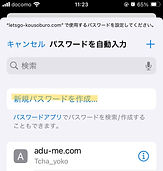_JPG.jpg)

_JPG.jpg)
次回からは、パスワードをタップすると選択肢が出て、選択して、端末のロックを解除するとパスワードが自動入力されてログインできます
bottom of page
